Как сделать замедление как на айфоне
Обновлено: 06.07.2024
Все современные iPhone обладают колоссальным количеством функций, о которых пользователи иногда даже не подозревают, а ведь это технологичное и довольно недешёвое устройство. Сегодня мы расскажем о такой замечательной функции как режим замедленной съёмки: на каких устройствах присутствует, как этим всем пользоваться и какие настройки можно подкрутить.
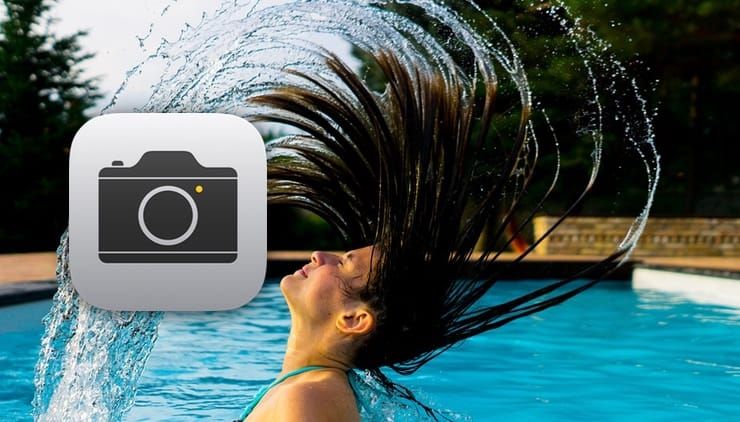

Сравнение качества замедленной съемки на различных моделях iPhone
По умолчанию iOS-устройства записывают видео в формате Full HD со скоростью 120 к/с, но при желании настройки можно изменить. Повторимся, что возможность съемки Full HD видео со скоростью 240 к/с присутствует начиная с iPhone 8, более ранние модели поддерживают только запись видео в разрешении 720p (1 280 × 720 пикселей).

- iPhone 5s — 720p (1 280 × 720 пикселей) с частотой 120 кадров в секунду;
- iPhone 6 и iPhone 6 Plus — 720p с частотой 240 кадров в секунду;
- iPhone 6s, iPhone 6s Plus, iPhone SE, iPhone 7 и iPhone 7 Plus — 1080p с частотой 120 кадров в секунду или 720p с частотой 240 кадров в секунду;
- iPhone 8 / 8 Plus, iPhone X, iPhone XR, iPhone XS / XS Max, iPhone 11, iPhone 11 Pro / 11 Pro Max, iPhone SE 2, iPhone 12, iPhone 12 mini, iPhone 12 Pro / iPhone 12 Pro Max — 1080p с частотой 120 или 240 кадров в секунду.
Запись видео 1080p / 240 кадров в секунду требует наличие кодека H.265 (High Efficiency Video Coding), поддержка которого присутствует в микропроцессоре Apple A11 Bionic и новее.
На каких устройствах можно просматривать замедленное видео, снятое на iPhone
Full HD видео, записанное с частотой 240 к/с, можно просматривать на любом устройстве, совместимом с операционными системами iOS 11 или macOS High Sierra 10.13 или более новыми версиями, хотя для качественного воспроизведения могут потребоваться современные модели iPhone или Mac (iPhone 6 и новее, iPad Air 2, модели Mac, выпущенные с середины 2015 года).
Замедленное видео можно просматривать на iPhone так же, как и любое другое. Все модели iPhone, начиная с 4s, оснащаются экраном с частотой 60 Гц, поэтому любое видео с высокой кадровой частотой воспроизводится без потери качества. Для качественного воспроизведения записи на десктопных компьютерах (на базе macOS или Windows) потребуются устройства, оснащенные процессором Intel Core 6-го поколения или ниже.
Однако лучше всего просматривать видео на iPad Pro. Все профессиональных планшетов Apple начиная с 2017 года поддерживают технологию Apple ProMotion, обеспечивающей частоту обновления картинки до 120 Гц. При воспроизведении видео на 1080p/240 к/с на iPad Pro, поддерживающем данную технологию, частота обновления экрана автоматически возрастет до 120 Гц для более плавного и четкого воспроизведения.
Сколько места занимает замедленное видео
Благодаря эффективности видеокодека H.265 (HEVC) 1 минута записи в режиме Slo-Mo с разрешением 1080p/120 кадров в секунду занимает порядка 350 МБ памяти, 720p/240 кадров в секунду – 300 МБ, 1080p/240 кадров в секунду – 480 МБ.
Как записать замедленное видео на iPhone (1080p/240 кадров в секунду)
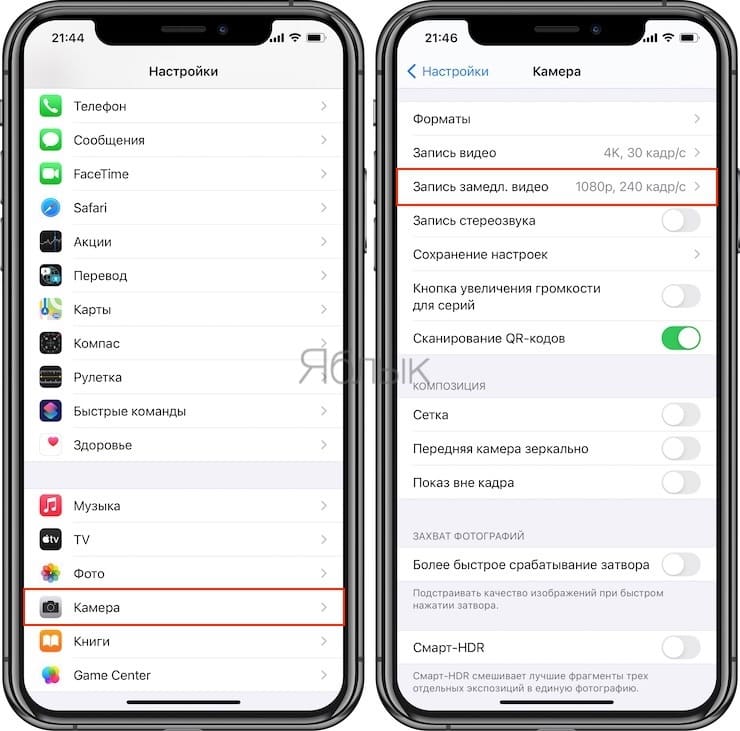
4. Выберите качество замедленной съемки.
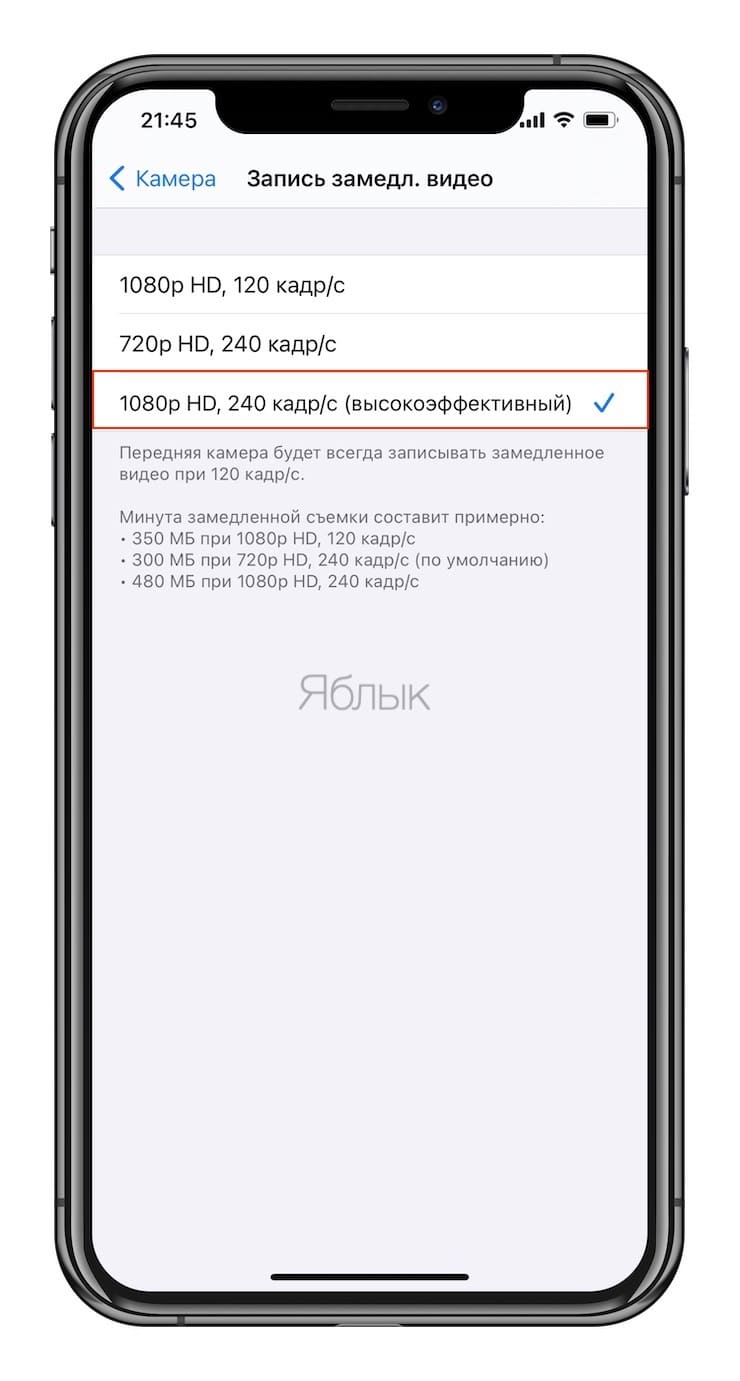
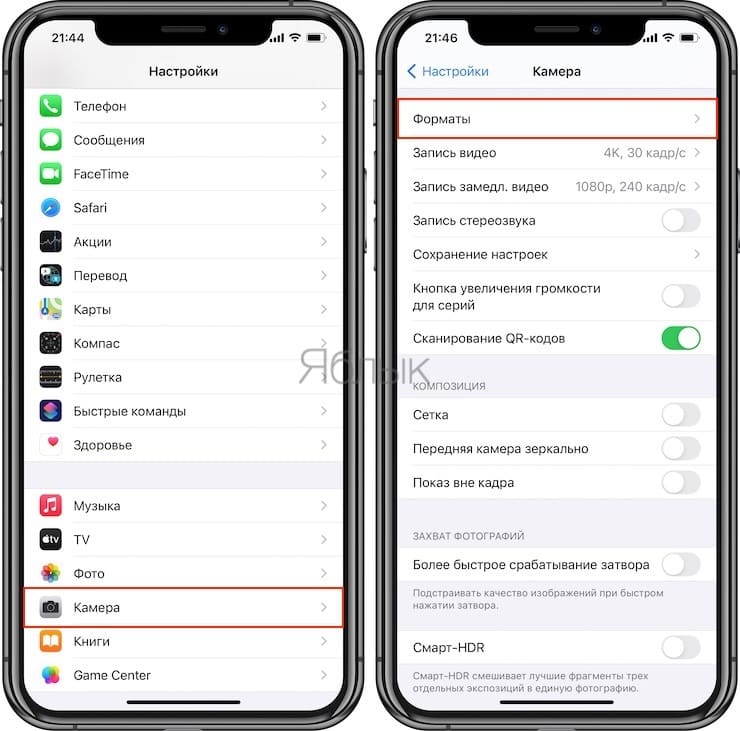
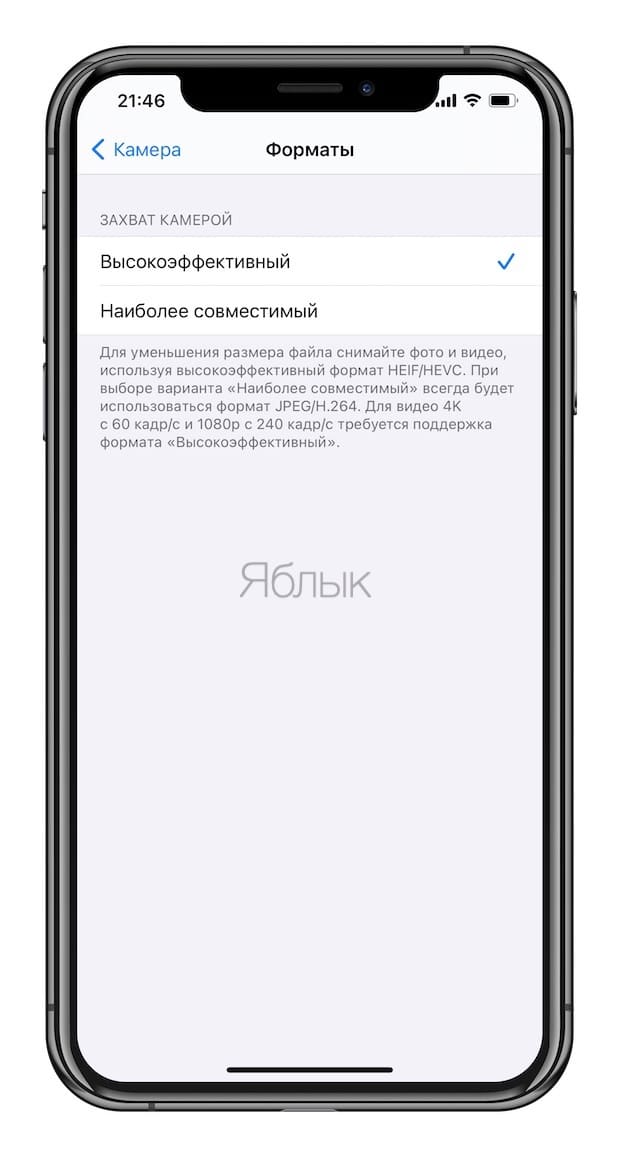
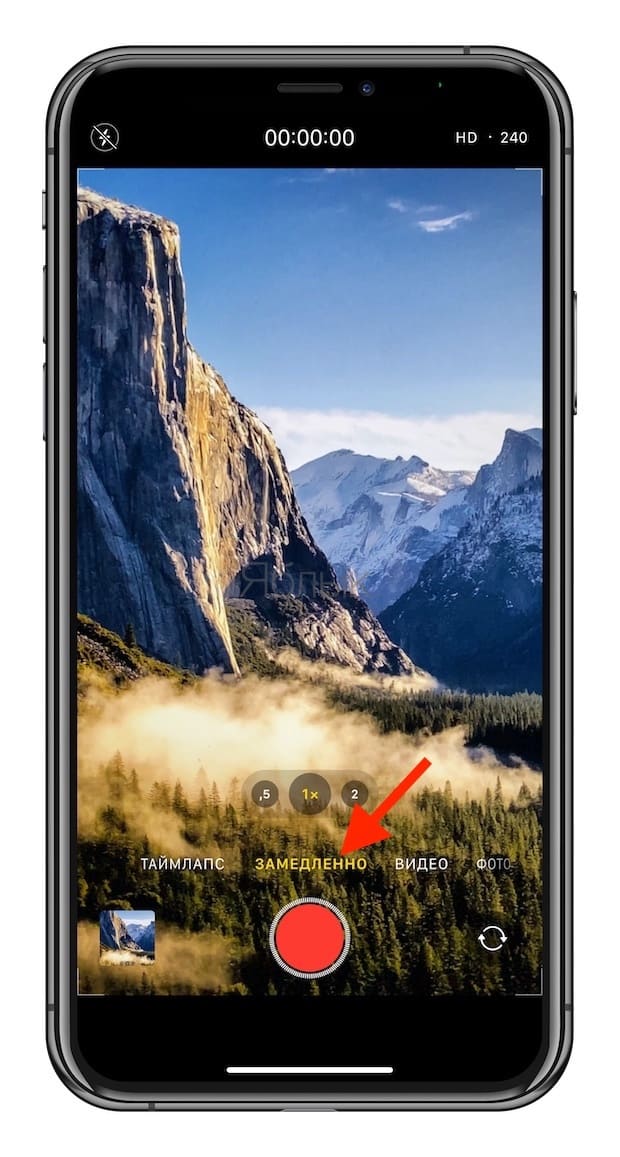
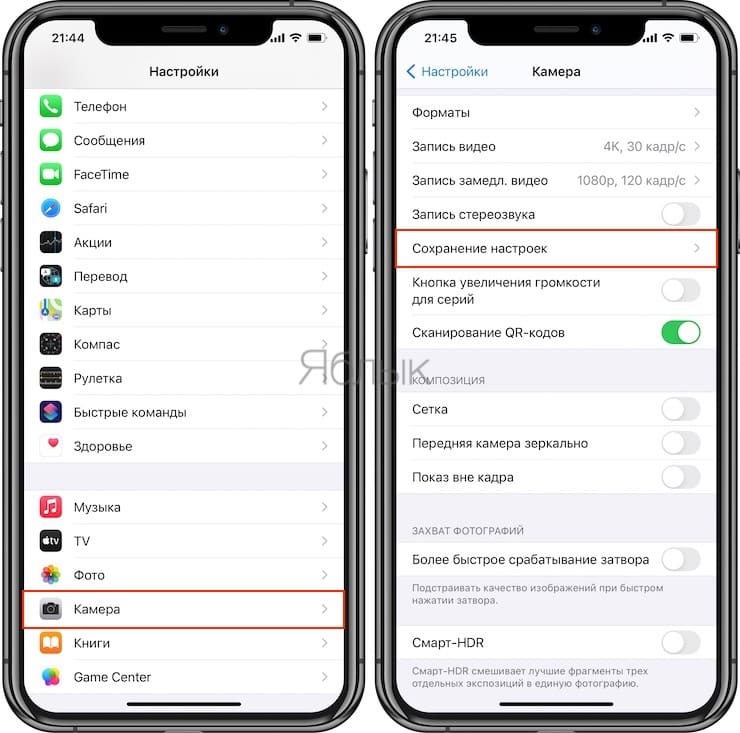
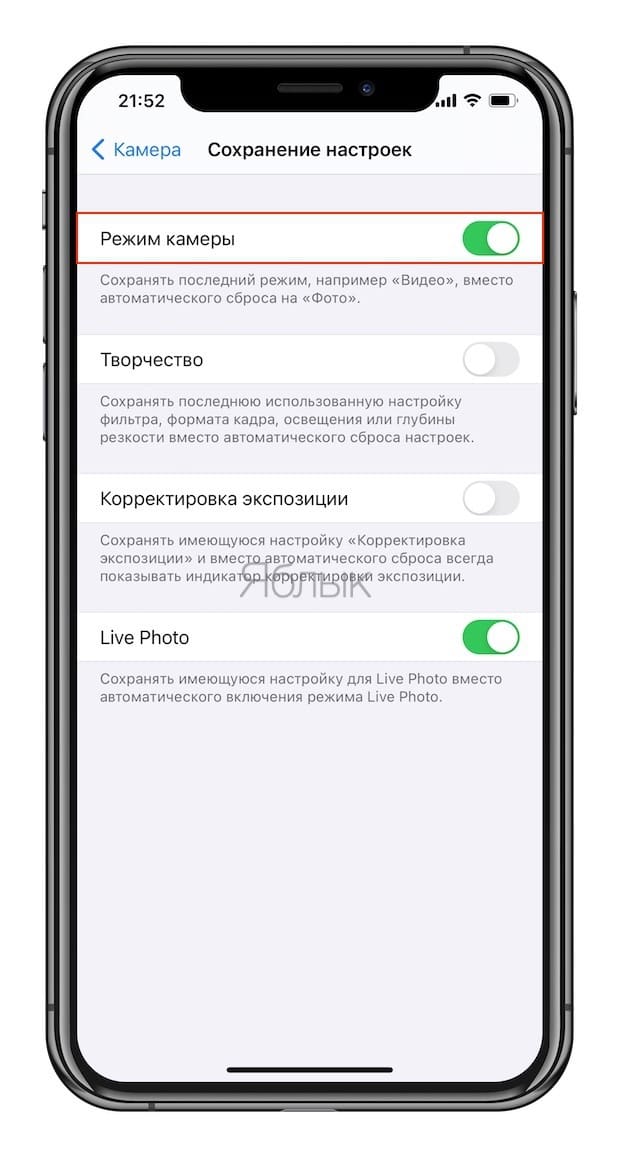
Как перенести видео на Мас или ПК
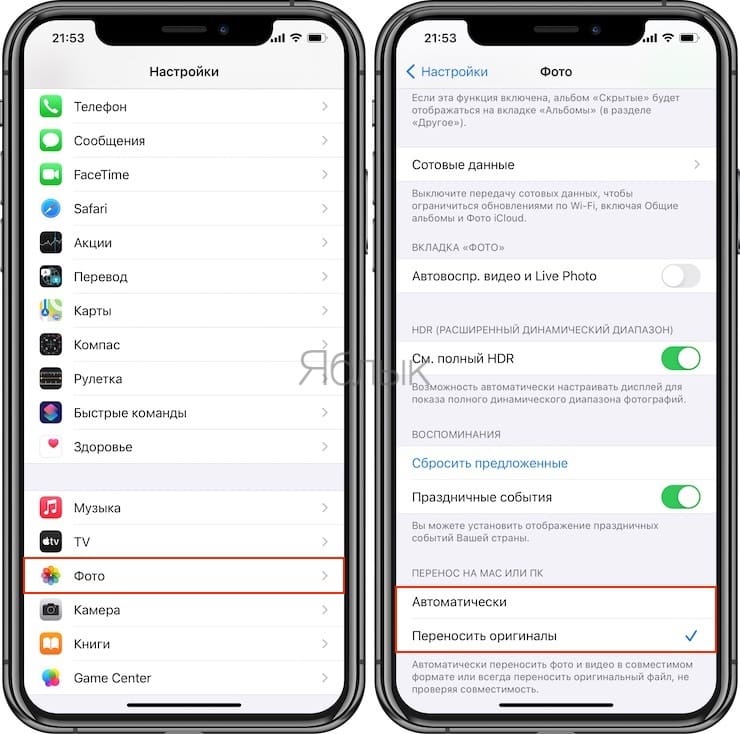
При выборе последнего формат файла сохранится в оригинальном виде, а в режиме Автоматически при переносе видео с телефона на компьютер оно будет закодировано H.265 кодером, что увеличит совместимость за счет изменения размера файла. Используйте данную настройку, если ваш компьютер не поддерживает видеокодек H.265.
Примеры замедленного видео, снятого на iPhone
Пример съёмки в режиме Slo-Mo на iPhone 5s:
Пример съёмки в режиме Slo-Mo на iPhone 6:
Пример съёмки в режиме Slo-Mo на iPhone X:
Что делать, если у меня старый iPhone, в котором нет замедленной съемки?
Владельцам более старых моделей iPhone и iPad беспокоится не стоит, потому как в App Store имеются программы, позволяющие добавить данную возможность даже на iPhone 4s и iPad 2. Об одной из них вы можете почитать в этом материале.
Настройка съемки замедленного видео
Однако не следует прибегать к съемкам на большом количестве кадров в секунду из-за огромного веса таких роликов. Оптимальное замедление – 2-3 раза, соответственно, 30-45 FPS.
Теоретически это кажется довольно сложным процессом, но на практике активация функций очень простая:
Следует обратить внимание, что активировать Slo-Mo записи нужно строго до начала съемки, иначе потом без специальных программ обработки не обойтись.
Параметры качества замедленной съемки
У смартфонов Apple, начиная с шестой модели, из-за нового модуля камеры доступна опция выбора качества замедленного видео. Разница достигается за счет изменения количества кадров за секунду: со 120 до 240. Для настройки этого параметра нужно действовать по инструкции:
Настройки нужно применить до начала съемки видеоролика.
Как ускорить видео в режиме Slo-mo


Производя тонкую настройку полосы замедленной съемки, отодвигая или сдвигая ограничители, можно добиться замедления только в определенной части ускоренного видео, а также вовсе его убрать. Таким образом получится замедлить готовое видео.

Каждый пользователь самостоятельно выбирает, с помощью какой программы ему снимать свои короткие ролики. А также пользоваться стандартной камерой или одной из нескольких сторонних программ. Точно одно: такое видео, размещенное в Instagram или других соцсетях, будет оценено друзьями по достоинству.
Splice — Video Editor & Maker

Итак, можно обрезать видеоряд, изменить ориентацию. Также не возникнет проблем с тем, как замедлить видео на айфоне или же напротив — придать ему ускорения. В наличии возможность использовать фильтры, менять фон. А еще можно синхронизировать видео с музыкой.
Только учтите, что в приложении есть своя коллекция звуковых эффектов и музыки, которые позволят разбавить ролик. Также можно добавлять музыку с программы iTunes. Но и это еще не все. Легко можно записать голос через микрофон и использовать его при обработке ролика.
Slow Motion Fx Video Editor
Еще одно приложение, которое помогает ускорять и замедлять видео на Айфоне.

К главным особенностям стоит отнести возможность использовать эффект остановки кадра, его увеличение по скорости и напротив – замедления. Можно использовать опцию редактирования для видео, которые были сняты при 240 кадров за 1 секунду. Также уместными для работы станут ролики, что были уже ускорены до 4 раз по скорости.
В наличии возможность регулировать скорость покадрово, а еще можно вести прямую запись видео, используя разные эффекты. Не стоит умалчивать и возможность наложения музыки, распространения отредактированного видео в социальных сетях.
Также все пользователи приложения справятся с обработкой задачи максимально быстро. В наличии еще и простой интерфейс, который весьма понятен и лаконичен.
Можно приобрести платную версию приложения. Она гораздо больше расширена по опциям. Можно изменять позиции замедления. Также отсутствуют какие-либо ограничения по добавлению музыки или же блоки рекламы. Все это делает использование приложения еще более комфортным и интересным.
SpeedPro

Рассмотрим бесплатное приложение, которое дает возможность ускорять или же замедлять видео на планшете и смартфоне. Речь идет о продуктах от американского бренда Apple. Кроме главных задач, которые указаны выше, есть еще возможность накладывать аудио. А вот иных опций нет. Отредактированная запись будет сохраняться в галерее, а после она распространится в соцсети и разные сайты.
Уместным будет разобрать алгоритм использования приложения:
- нужно для начала выбрать ролик, который был записан на Айфон;
- после стоит перейти на страницу изменения скорости, куда автоматически будет перенесено видео. Но учите, что не обязательно ускорять и замедлять весь ролик. Можно даже поработать с одной частью;
- дабы повысить скорость, стоит передвинуть контроллер в правую сторону, а вот если сдвинуть его влево, она снизится;
- добавление музыки можно выполнять после того, как будет нажата соответствующая иконка. Нажимать ее стоит в области правого угла в верхней части. Это позволит сохранить видеозапись и использовать ее в определенных целях.
Hyperlapse from Instagram

При записи видео с помощью приложения Hyperlapse, происходит автоматическая стабилизация видеоряда. Удается сгладить все колебания камеры. За счет этого ролик получает кинематографический эффект. Да и качество становится в разы лучше. Отныне не является проблемой записать закат солнца от начала до конца, даже если в этот момент летишь на мотоцикле на заднем сидении. Да и продолжительность ролика не растянется больше, чем на 10 секунд.
Основные свойства приложения сводятся к тому, что можно вести запись ускоренного типа даже с руки, во время ходьбы, езды, прыжков или же свободного падения.
Стабилизация является автоматической, да и ускорение может быть наложено до 12 раз. Одним из плюсов данного приложения является простой интерфейс, проблем с тем, чтобы разобраться с ним, быть не должно. Запись может быть начата сразу же после старта приложения.
Pinnacle Studio Pro
Программа продумана до мелочей и отвечает профессиональным требованиям. Отлично справляется с замедлением ролика. Но учтите, что бесплатной версии нет. Стоимость скачивания варьируется в пределах 15 долларов. Опция изменения скорости является одним из многочисленных инструментов, что есть в интерфейсе. Подойдет данное приложение пользователям, как простым обывателям, так и журналистам и даже режиссерам, которые только делают первые шаги в этом направлении.

Pinnacle Studio Pro дает возможность своему владельцу создавать фильм полноразмерного формата, даже, несмотря на то, что у него под рукой только Айфон.
Плюс еще и в том, что приложение отлично работает с разными форматами. Это может быть не только видео, но и фото, аудио. Контент может в этот момент быть в памяти устройства или же размещенным на облаке.
Интерфейс очень прост. Все интуитивно понятно, а потому проблем с приложением не будет и у новичков. В наличии шкала времени, которая дает возможность проводить монтаж ролика максимально точно. Также можно организовать плавные переходы между кадрами. А еще в распоряжении пользователя возможность ускорения и замедления, добавления заголовков, многослойной анимации. Все инструменты оснащены тонкими настройками.
SloPro
Приложение специально создано для обработки видео, которое насыщено динамичными событиями. С его помощью можно записать ролик, который будет предусматривать наложение эффектов замедления или же напротив – ускорения. Также без проблем можно редактировать отснятые ранее файлы.

В недавнем времени разработчики порадовали выходом еще одной версии SloPro 2.0, в которую решено было добавить улучшения и ряд новых возможностей.
Не составит труда редактировать отдельные части ролика, а также мгновенно смотреть, что получилось. Также пользователь может использовать имеющиеся в наличии эффекты, которые накладываются даже в момент записи.
Переход от замедления к ускорению может быть очень быстрым. Это даст возможность сделать ролик комичным. Подойдет софт не только для смартфонов, но и планшетов от марки Эппл.
В наличии опция суперзамедления, которая стала фишкой приложения. Отныне можно замедлять до 500 и 1000 FPS. Обусловлена эта возможность имитацией оптического потока.
Не менее важно заметить, что аппаратное ускорение способно повысить производительные свойства до 8 раз.
Perfect Video Editor, Collage

К вниманию представлен редактор видео, который оснащен интуитивно понятным интерфейсом. Это универсальное решение, что позволяет обрабатывать отснятые ролики на свое усмотрение.
Совсем не сложно обрезать видео, менять поворот угла, а еще можно склеивать кадры, добавлять водяной знак или же накладывать субтитры. С помощью приложения Perfect Video Editor, Collage каждый сможет подготовить презентацию с фото, музыкой и даже голосовыми комментариями.
Что касается опций, то ускорение и замедление осуществляется в пределах 0,25-6х. При этом можно еще и менять формат кадра 16 к 9 или 4 к 3, а также в других форматах. Можно добавлять фон, он может быть, как цветовым всплеском, так и в виде картинки, установленной пользователем.
Приложение дает возможность извлекать отдельные кадры из ролика, чтобы создавать фотоснимки. А еще оно оснащено функцией реверсивного воспроизведения. Повышение громкости может быть увеличено на +500 процентов выше установленных норм.
Также немаловажен тот факт, что видео сжимается, что дает возможность сэкономить дисковое пространство на самом устройстве Айфон.
TiltShift Video
Это приложение можно смело назвать универсальным. Оно используется многими пользователями Айфон, если нужно ускорить поток видео. Кстати, разработчики поработали над его полной автоматизацией с каждым из дисплеев Retina. Но воспользоваться всеми бонусами можно, если оплатить загрузку приложения в размере 4 долларов.
Пользователь может использовать добавление эффекта смещения времени на ранее загруженное видео или же тот ролик, что находится в процессе записи. Можно менять скорость видеозаписи, как ускорять поток, так и замедлять его.
Не менее важно отметить, что добавление эффектов размытия осуществляется при использовании мультитач жесток. Видео будет похоже на миниатюру, которая постоянно находится в движении.
Есть возможность регулировать насыщенность, яркость и контрастность кадра. Также можно виньетировать, чтобы достичь нужных результатов.
А еще отметим, что качество итоговой записи в любом формате, даже в Full HD может быть экспортировано в случае необходимости. Согласитесь, что набор опций действительно очень полезный и расширенный.
Miniatures: Tilt-Shift Time-Lapse Videos

Это приложение не предусматривает оплату за скачивание. Оно позволяет создавать эффект смещения времени, а также делать происходящее на видео более похожим на миниатюру. Опционал дает возможность выбирать границы редактирования, а также повышать свойства насыщенности.
В PRO версии удается снять ограничение на разрешение. В наличии у пользователя будет фильтр, который позволит убрать шумы. Также можно использовать эффект виньетирования.
iMovie для iPhone
Это приложение известно своими большими возможностями. Монтаж позволит ускорить или же замедлить видеоряд.
Внизу будет полоска, которая имеет доступные действия. Если же нажать на иконку в виде спидометра, то появится ползунок. С его помощью и выбирается эффект замедления или же ускорения и его степень.
Предустановленный в операционную систему iOS графический редактор iMovie с видеороликами взаимодействует необычайно поверхностно – всего-то помогает накладывать музыку, используя исходники, сохраненные на внутренней памяти iPhone, iPad или iPod Touch или же позаимствованные из Apple Music (при наличии подписки), изменять контрастность, яркость, применять фильтры и прикладывать надписи, а еще – обрезать лишние участки и менять формат.
Filmmaker Pro

Из доступного функционала: надписи и фильтры, смена фокуса и контроль яркости, хромакей и смена громкости, а еще – отдельная работа с аудиодорожками, изменение скорости воспроизведения роликов (замедление и ускорение – на месте), обводка текста и эксклюзивные переходы, недоступные конкурентам.
И главное – программа Filmmaker превращает материалы в шедевры в полуавтоматическом режиме, на каждом шагу советуя правильные действия и с помощью искусственного интеллекта предупреждая о допущенных ошибках.
KineMaster

Художественная лаборатория, визуально напоминающая профессиональную платформу для редактирования видео: на экране – десятки аудиодорожек, склейка роликов и изображений, переходы, какие-то эффекты, текст, а еще заметки и даже работа картинка-в-картинке. Изменять скорость воспроизведения видео тут разрешают с закрытыми глазами, а вот над остальным точно придется поработать – хотя бы ради интереса.

Пожалуй, главный представитель ТОПа, который однозначно заслуживает внимания и похвалы. И на то множество причин: тут и дизайн с интерфейсом продуманы до мелочей, и обновления от разработчиков появляются буквально каждую недель, и функций настолько много, что даже при детальном изучении каждого меню обязательно останутся кнопки, которые ни разу не нажимались. Работать с видео тут – истинное удовольствие, доступное бесплатно, без рекламы и дополнительных платежей.
Perfect Video Editor

Малоизвестный, но интуитивный и необычайно функциональный редактор, способный работать с видео в разных форматах: тут и автоматическое изменение параметров цвета кадра, и работа над детализацией, и смена скорости воспроизведения, и даже выбор битрейта и формата для молниеносной загрузки в выбранные социальные сети. Из дополнительных плюсов – оптимизация. Даже объемные ролики в 4K, весом в 2-3 гигабайта, открываются мгновенно.
Clipper

Slo Mo Video

Казалось бы, название редактора намекает в первую очередь о замедлении видеороликов, но на деле же разработчики из Beautiful Video Project предлагают еще и ускорять.
Причем в два счета – нужно выбрать короткий участок видео (или весь ролик сразу), а затем – покрутить ползунком скорости. +20, +50, +100% — на каком варианте остановиться, зависит от желаемого результата: а, значит, придется поэкспериментировать!
Читайте также:

